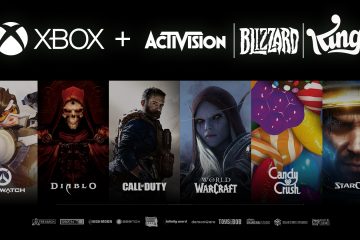Questo articolo spiega come attivare o disattivare le notifiche in Dropbox su Windows 11.
Dropbox è un servizio di archiviazione cloud che consente agli utenti di archiviare e condividere file e cartelle online. Offre funzionalità come la sincronizzazione dei file, il controllo delle versioni dei file e strumenti di collaborazione, semplificando la collaborazione dei team sui progetti.
È possibile configurare molte impostazioni con l’app Dropbox in Windows, incluso l’avvio di Dropbox all’avvio del sistema , disabilitando l’avvio di Dropbox in background, aggiungendo il componente aggiuntivo di Microsoft Office e altro ancora.
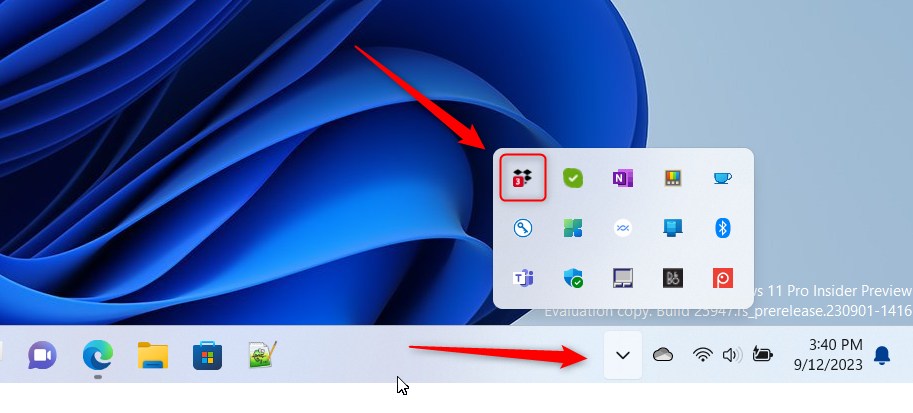
Un’altra impostazione che gli utenti possono configurare in Dropbox è attivare o disattivare le notifiche spento. Dropbox dispone di impostazioni di notifica individuali per quando vieni menzionato, commenti sui file, attività assegnate, file e cartelle condivise con te.
Potresti voler attivare o disattivare le notifiche in Dropbox per vari motivi. Se stai lavorando a un progetto con un team, potresti voler mantenere attive le notifiche per rimanere aggiornato su eventuali modifiche apportate ai file o alle cartelle.
D’altra parte, se’Se stai lavorando su qualcosa che richiede la tua piena attenzione, potresti voler disattivarlo temporaneamente per evitare distrazioni. Inoltre, se ricevi troppe notifiche, potresti voler disattivarle per riordinare la tua casella di posta.
Configurando le impostazioni di notifica in Dropbox, gli utenti possono personalizzare la propria esperienza in base alle proprie esigenze.
Attiva o disattiva le notifiche in Dropbox
Come accennato in precedenza, le notifiche in Dropbox consentono agli utenti di rimanere aggiornati su eventuali modifiche apportate ai file o alle cartelle. Inoltre, se ricevi troppe notifiche, potresti voler disattivarle per mettere ordine nella tua casella di posta.
Ecco come farlo.
Per prima cosa, apri la finestra a comparsa di Dropbox dal menu area di notifica. Puoi farlo facendo clic su overflow della barra delle applicazioni e selezionando Dropbox per aprire la relativa finestra a comparsa.
Quando si apre il riquadro a comparsa, seleziona Impostazioni (ingranaggio) nella parte superiore dello schermo e fai clic su Preferenze.
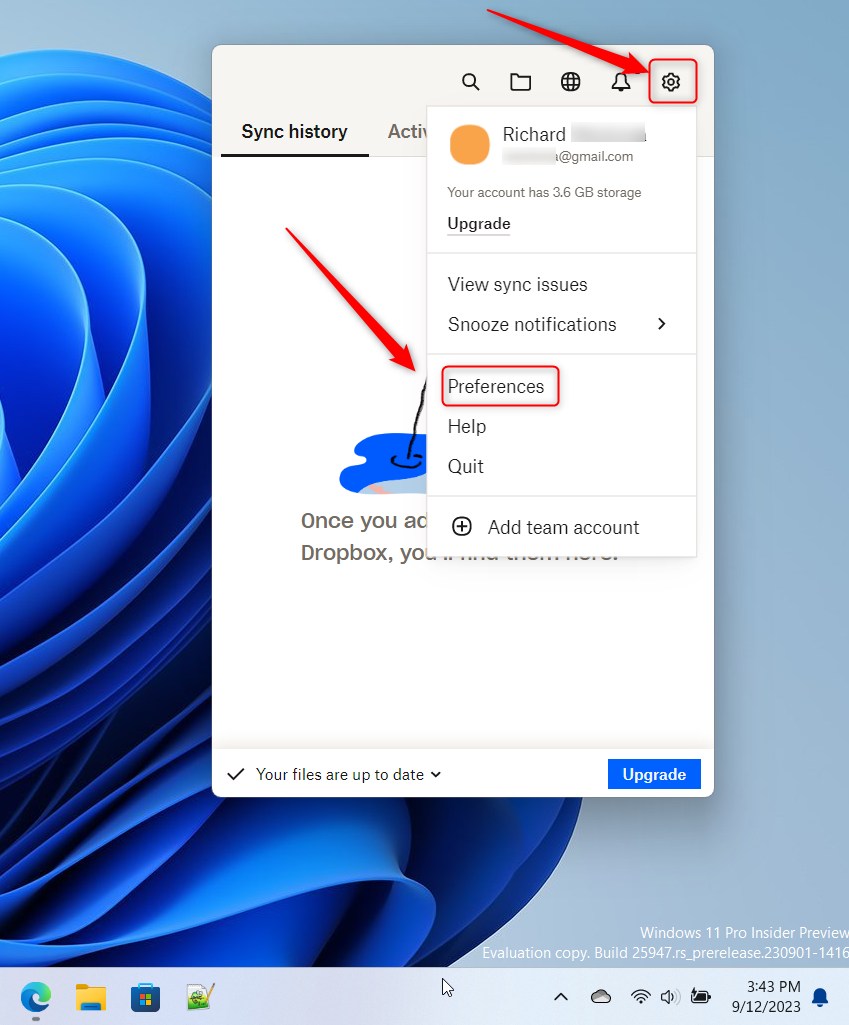
Nella pagina Preferenze, seleziona la casella Notifiche. Nella sezione”Avvisami“, seleziona la casella accanto a uno dei seguenti elementi per attivarla:
@menzioni Commenti sui file Attività assegnate a me File e cartelle condivisi con me File condivisi e cartelle aperte da altri Nuovi file sincronizzati Modifiche ai file
Per disabilitarlo, deseleziona la casella.
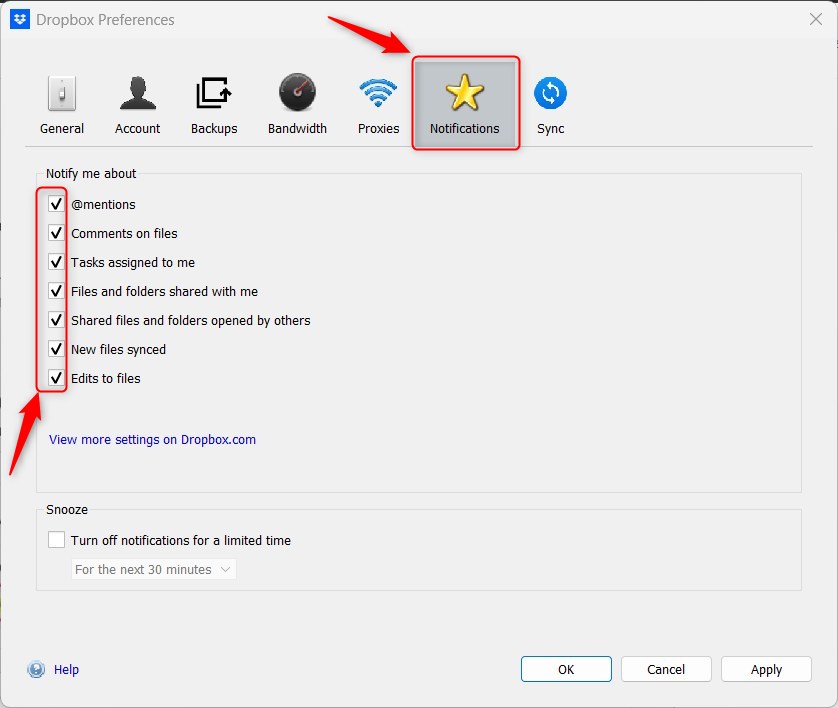
Puoi controllare tutti i caselle, nessuna o solo quelle di cui desideri ricevere una notifica quando vengono apportate modifiche.
Se desideri disattivare temporaneamente le notifiche in Dropbox, utilizza la funzione”Posticipa“. Con esso, puoi disattivare le notifiche per un periodo limitato.
Seleziona la casella accanto a”Disattiva le notifiche per un periodo limitato”. Quindi scegli una delle seguenti opzioni:
Per i prossimi 30 minuti Per la prossima ora Fino alla fine della giornata Fino a domani 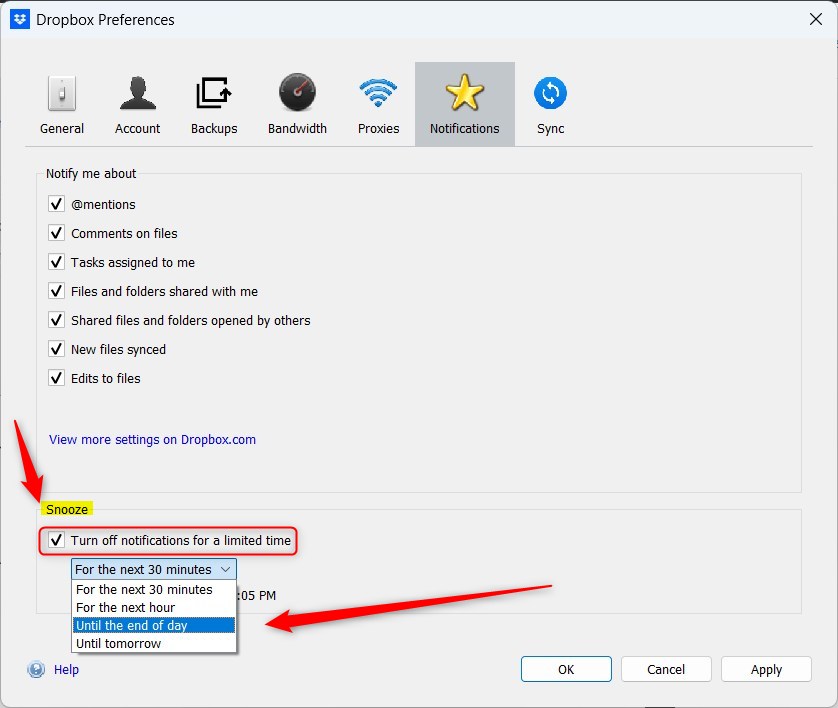
Fai clic sul pulsante Applica per salvare le modifiche una volta terminato.
Dovrebbe bastare!
Conclusione:
Questo post ti ha mostrato come attivare o disattivare le notifiche nell’app Dropbox su Windows 11. Se trovi errori sopra o hai qualcosa da aggiungere, utilizza il modulo dei commenti qui sotto.